Untuk membuat orang rapat antara satu sama lain, banyak platform dalam talian menyediakan cara komunikasi yang mudah seperti panggilan video. Terutama semasa COVID-19, syarikat mengadakan pertemuan dalam talian untuk mengekalkan perniagaan mereka berbanding sebelumnya. Mengadakan perjumpaan dalam talian adalah mustahak kerana banyak mesej penting akan dinyatakan. Oleh itu, bagaimana kita dapat memastikan perjumpaan dalam talian berjaya? Berikut adalah beberapa panduan untuk anda persiapkan dan lakukan sebelum dan semasa perjumpaan dalam talian.
Kandungan
1. Cari platform perjumpaan dalam talian yang boleh dipercayai
2. Biasakan diri dengan platform
3. Pilih masa yang tepat untuk mesyuarat dalam talian
4. Periksa rangkaian anda sebelum mesyuarat
5. Jemput semua orang yang harus dimasukkan ke dalam bilik mesyuarat
6. Siapkan kata-kata anda terlebih dahulu
7. Berkelakuan baik dan menggunakan kata-kata yang sopan semasa perjumpaan
1. Cari platform perjumpaan dalam talian yang boleh dipercayai
Untuk mengadakan pertemuan dalam talian, pada mulanya, anda harus menggunakan platform perjumpaan dalam talian yang profesional dan boleh dipercayai terlebih dahulu. Terdapat banyak yang boleh dipercayai yang boleh anda gunakan untuk mengadakan pertemuan dalam talian kerana teknologi berkembang dengan baik. Platform seperti GoToMeeting , Webex , Zoom , Skype , dan lain-lain semuanya popular hari ini. Sebelum ini, anda perlu memikirkan jenis mesyuarat yang akan anda adakan, hanya audio? Persidangan video? Oleh itu, berdasarkan ini dan pilihlah mana-mana platform perjumpaan dalam talian boleh menjadi pilihan yang baik untuk mengadakan pertemuan dalam talian dengan pasukan dan rakan sekerja anda.
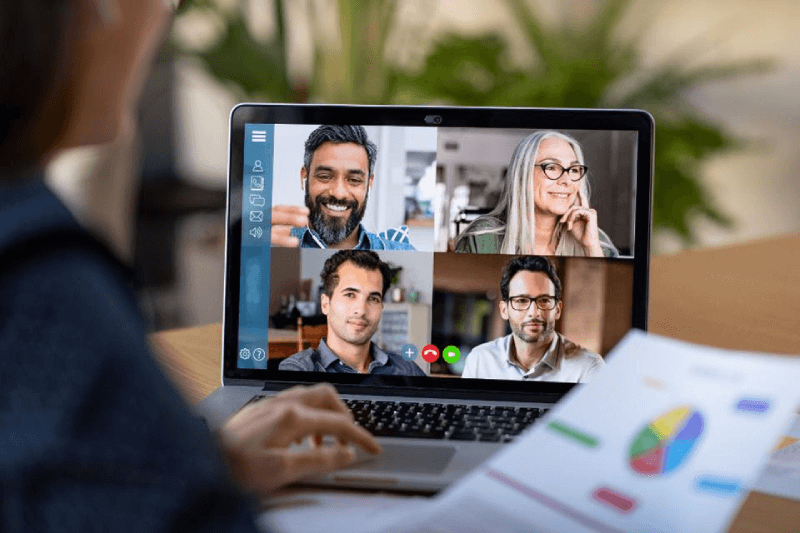
2. Biasakan diri dengan platform
Perkara kedua sebelum mengadakan perjumpaan dalam talian, anda harus mengetahui platform dan fungsinya yang menyeluruh. Sebagai contoh, adakah platform menyediakan beberapa alat kolaborasi untuk membolehkan anda dan rakan anda bekerjasama? Adakah platform menyediakan fungsi rakaman untuk membantu menangkap perkara penting semasa perjumpaan? Adakah platform membenarkan pengguna memuat naik fail untuk dikongsi semasa mesyuarat? Ini adalah semua perkara yang perlu anda ketahui mengenai platform mesyuarat sebelum mengadakan perjumpaan.
3. Pilih masa yang tepat untuk mesyuarat dalam talian
Memilih masa yang sesuai untuk mengadakan perjumpaan juga merupakan faktor penting kerana ini dapat memastikan perjumpaan sangat efisien. Pada hari bekerja, hari Isnin boleh menjadi waktu yang paling tepat kerana semua orang akan segar setelah hujung minggu yang santai. Juga, pada waktu pagi, fikiran orang dapat menjadi lebih jelas. Oleh itu, berdasarkan faktor-faktor ini, anda boleh menganggap bahawa pagi Isnin boleh menjadi pilihan yang sangat baik untuk mengadakan perjumpaan dalam talian. Tetapi anda juga harus mempertimbangkan lebih banyak perkara sama ada semua orang dapat mengatur masa mereka untuk menyertai mesyuarat pada tempoh tersebut. Di samping itu, jika peserta anda adalah orang asing, anda perlu lebih memperhatikan masa perjumpaan kerana mungkin ada perbezaan waktu.
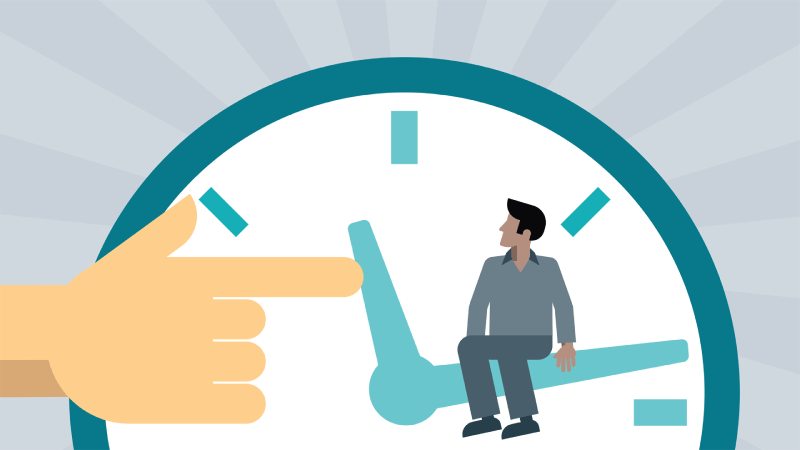
4. Periksa rangkaian anda sebelum mesyuarat
Sekarang, apabila anda mendapat masa perjumpaan dalam talian yang tepat, anda harus menguji rangkaian anda sebelum pertemuan dimulakan, kerana hanya dengan jaringan yang baik, pertemuan itu dapat dilanjutkan dengan lancar. Jika tidak, video akan tersekat semasa mesyuarat dan anda mungkin gagal menangkap beberapa maklumat inti yang dikongsi oleh orang lain semasa mesyuarat.
5. Jemput semua orang yang harus dimasukkan ke dalam bilik mesyuarat
Kemudian, anda harus memastikan anda mendapat ID bilik mesyuarat dan bersedia untuk menyertainya sebelum mesyuarat dimulakan. Sekiranya anda adalah orang yang mengatur perjumpaan dalam talian, pastikan juga bahawa anda telah mengirim mesej pemberitahuan kepada semua orang yang harus dimasukkan ke dalam ruang pertemuan. Juga, di bilik mesyuarat, anda harus memeriksa sama ada semua orang termasuk di sana sebelum mesyuarat dimulakan.
6. Siapkan kata-kata anda terlebih dahulu
Mesyuarat dalam talian mempunyai masa yang sangat terhad, jadi sebelum perjumpaan diadakan, anda perlu mempersiapkan perkara-perkara yang akan anda kongsi semasa perjumpaan. Sekiranya anda akan menunjukkan beberapa data perniagaan, anda perlu mengumpulkannya terlebih dahulu dan menganalisis untuk menunjukkan perkara yang tepat dan penting kepada atasan dan rakan sekerja anda. Anda juga boleh menyiapkan laporan dan membagikannya kepada orang lain untuk membiarkan mereka mempunyai susun atur yang lebih jelas mengenai perkara yang akan anda kongsi.
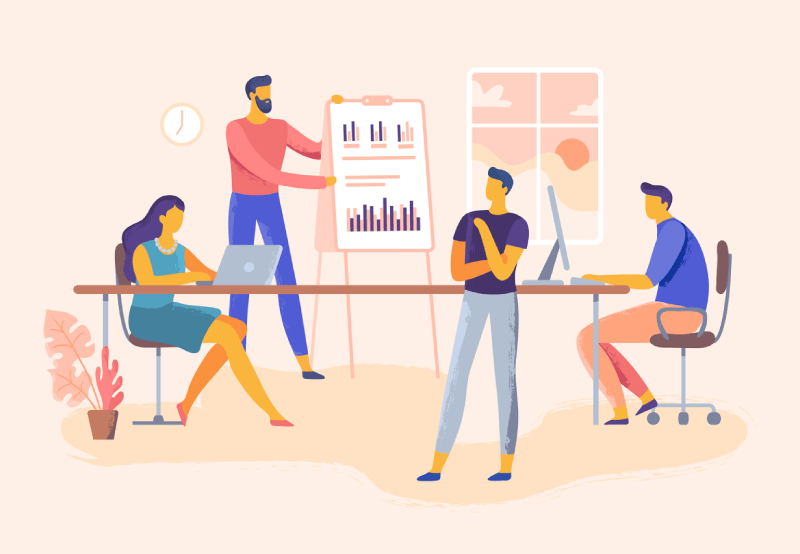
7. Berkelakuan baik dan menggunakan kata-kata yang sopan semasa perjumpaan
Sekarang, semasa anda mengadakan mesyuarat, pastikan anda mempunyai tingkah laku yang baik semasa pertemuan dalam talian. Contohnya, pakaian anda, dan perkataan yang akan anda gunakan. Sila pastikan mereka layak. Anda juga boleh menggunakan tayangan slaid untuk menyoroti poin semasa pertemuan, dan jangan pernah membaca maklumat secara langsung. Setelah selesai berkongsi semua perkara yang ingin anda bincangkan, anda boleh memberi masa T&J untuk peserta mesyuarat yang lain untuk mengemukakan soalan. Akhirnya, gunakan beberapa kata kesimpulan untuk mengakhiri mesyuarat.
8. Dokumen E-sign dengan Bantuan EasePDF
Sekiranya anda mengadakan perjumpaan dalam talian dengan atasan anda beberapa pelanggan anda, kadangkala kontrak atau dokumen perlu ditandatangani. Dalam kes ini, menambahkan e-sign melalui platform dalam talian dapat membantu menyelesaikan tugas ini. Setelah menerima dokumen asal dalam format PDF (kerana ini adalah format dokumen yang paling banyak digunakan untuk menyampaikan kandungan rasmi), anda boleh pergi ke platform dalam talian seperti EasePDF untuk menambahkan e-sign ke dokumen dengan mudah. Inilah tutorialnya.
Langkah 1. Buka EasePDF, kemudian pergi ke "Semua Alat PDF" untuk mencari alat " Tandatangan PDF " dari senarai menu.

Langkah 2. Tambahkan dokumen yang ingin anda log masuk dalam talian ke EasePDF dengan menekan butang "Tambah Fail (s)" di tengah.
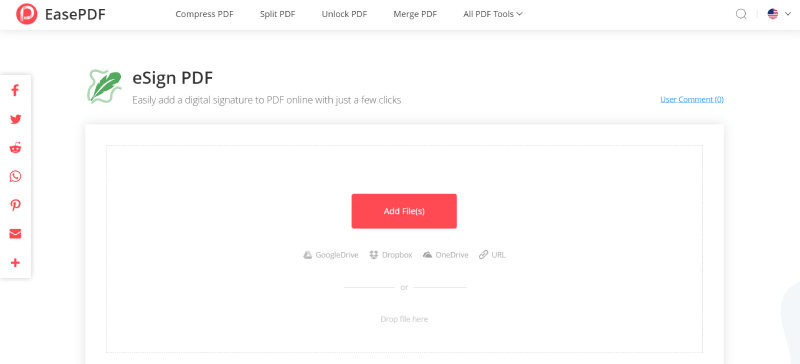
Langkah 3. Kemudian anda dibenarkan menambahkan tandatangan teks atau tandatangan gambar mengikut keperluan anda sendiri. Apabila anda telah menambah dan mengeditnya dengan baik, tekan terus butang "Simpan PDF".
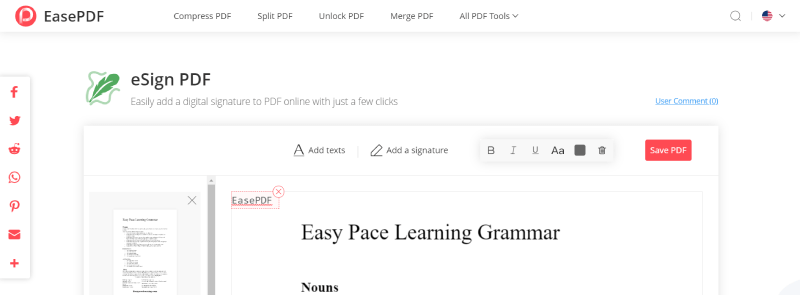
Langkah 4. Apabila dokumen PDF yang ditandatangani siap dimuat turun, tekan butang "Muat turun", dan dokumen tersebut akan disimpan dengan segera.
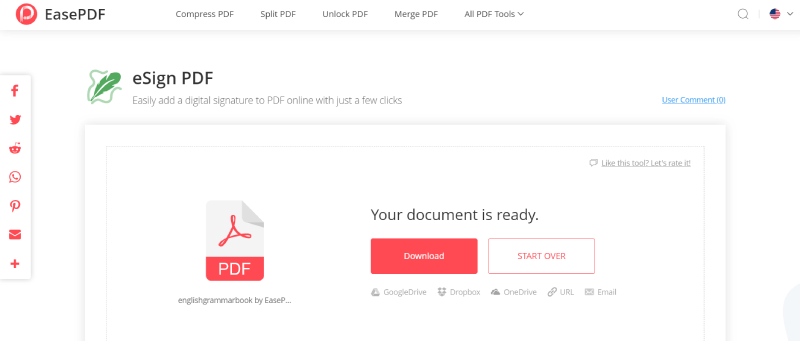
9. Hantarkan e-mel susulan kepada semua peserta mesyuarat
Apabila perjumpaan dalam talian berakhir, anda perlu menghantar e-mel susulan kepada semua peserta yang telah menghadiri perjumpaan dalam talian. Anda harus memasukkan perkara penting dan tepat yang dikongsi semasa perjumpaan. Selain itu, kata kesimpulan mengenai maklumat. Akhirnya, anda juga boleh melampirkan rakaman atau transkripsi dalam dokumen pertemuan PDF yang dipersembahkan dengan baik. Untuk mengelakkan dokumen PDF terlalu besar, anda boleh memilih untuk memampatkan fail PDF dengan EasePDF sebelum menghantarnya melalui e-mel.
Berikut adalah tutorial mudah untuk anda rujuk:
Langkah 1. Navigasi ke EasePDF dan pilih Compress PDF tool dari menu navigasi atas.
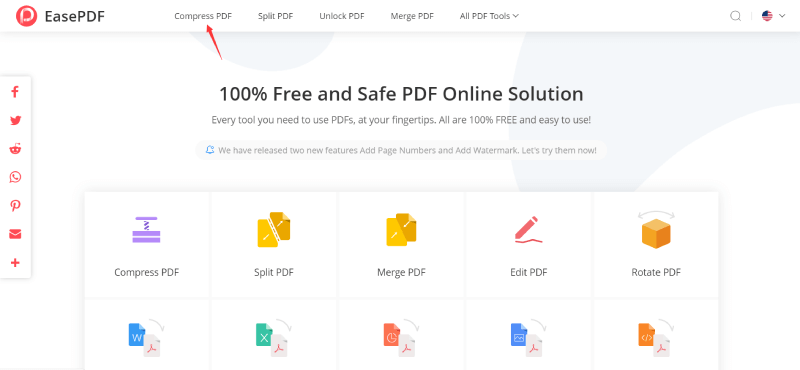
Langkah 2. Tambahkan dokumen mesyuarat yang ingin anda kompres dengan EasePDF dengan menekan butang "Tambah Fail (s)".
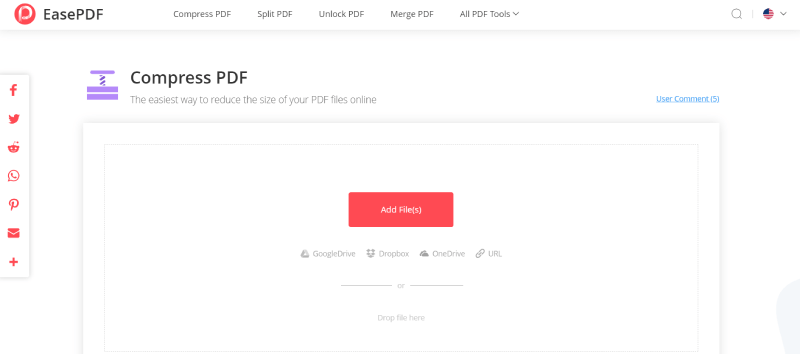
Langkah 3. Apabila dokumen PDF ditambahkan, pilih tahap pemampatan yang anda mahu mampatkan PDF, termasuk "Extreme", "Disarankan", dan "Tinggi". Setelah memilihnya, klik "Compress PDF" untuk mula memampatkan fail.
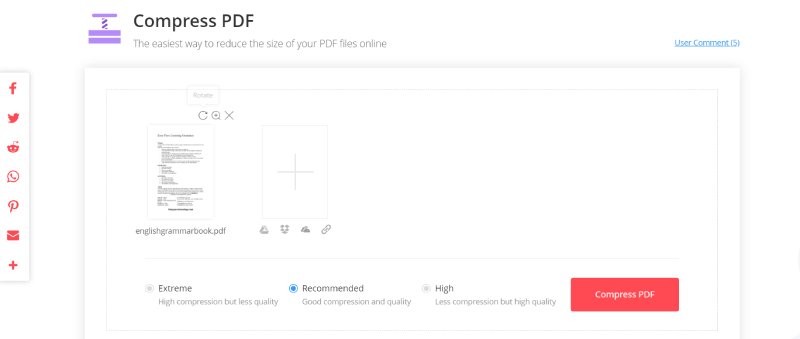
Langkah 4. Akhirnya, apabila pemampatan selesai, tekan terus ikon "Muat turun" yang disediakan, dan PDF yang dimampatkan dapat disimpan pada peranti anda. Kini anda boleh menghantarnya kepada peserta mesyuarat melalui e-mel.
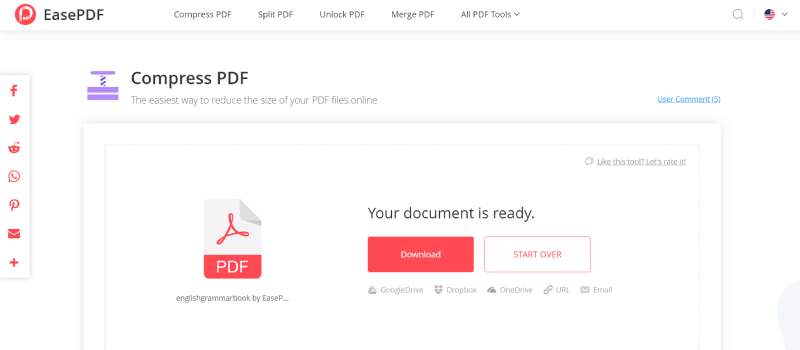
Kemudian perjumpaan dalam talian diadakan dengan jayanya.
Ringkasan
Apabila anda telah melakukan semua pekerjaan sebelum perjumpaan untuk persiapan, dan juga memperhatikan tingkah laku anda semasa dan selepas perjumpaan, anda pasti dapat mengadakan perjumpaan dalam talian dengan jayanya. Ini adalah beberapa perkara penting yang boleh anda periksa ketika anda akan mengadakan perjumpaan dalam talian. Mereka akan membantu anda.
Adakah artikel ini bermanfaat? Terima kasih atas maklum balas anda!
YA Atau TIADA
































Komen